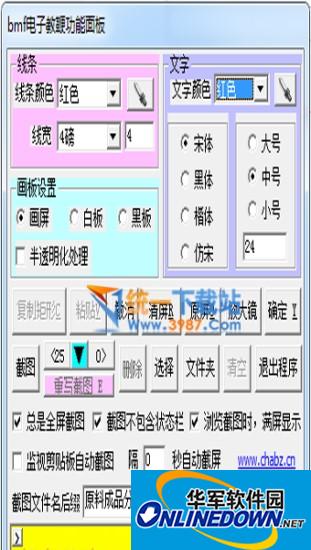 BMF电子教鞭 v2.0.0 绿色版
BMF电子教鞭 v2.0.0 绿色版
- 软件版本:v2.0.0 绿色版
- 软件授权:共享软件
- 软件类型:国产软件
- 软件语言:简体中文
- 应用平台:Win All
- 更新时间:2021-11-26
- 软件大小:3.64MB
- 软件评分:
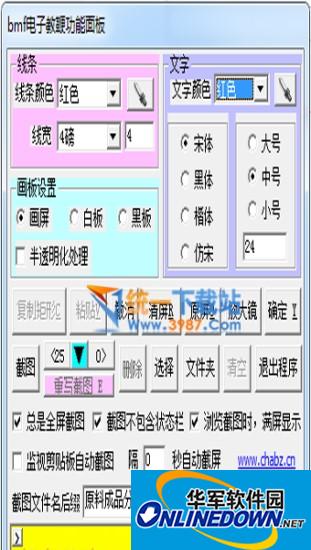 BMF电子教鞭功能:相似软件版本说明软件地址小书童软件2.1 中文版查看电脑画板软件2.6 最新版查看备课神器4.4.4 官方版查看100教育2.0.0.20 官方版查看101电子课本1.11.0.0 官方版查看
BMF电子教鞭功能:相似软件版本说明软件地址小书童软件2.1 中文版查看电脑画板软件2.6 最新版查看备课神器4.4.4 官方版查看100教育2.0.0.20 官方版查看101电子课本1.11.0.0 官方版查看 1、程序运行后,可随时左键双击屏幕右侧细绿条(或在细绿条上按动一下鼠标滚轮)而启动画屏功能。
2、按下鼠标左键移动即可随意画出你要的图形。
3、按住键盘上的 Shift 可画直线,按住 Ctrl 可画距形,按住 Ctrl+Alt 可画填充距形,按住 Alt 可画箭头,按住 Shift+Alt 为画圆,按住Ctrl+Shift+Alt 可画填充圆。
4、按 Ctrl+Z 可撤消最后一次画的,按 Ctrl+S 截图当前屏幕或距形区域,Alt+D 键 (Drinking straw)吸管选取任一屏幕颜色作为画图颜色,技巧:吸取背景色画图就可以擦图了, Alt+F 键 (Font)吸取任一屏幕颜色作为文字颜色。
5、按住键盘上的 ] 增加线宽,按 [ 减小线宽。
6、按【Page up】、【Page Down】或 鼠标滚轮 可以浏览截图(滚轮时同时按住Ctrl键,每次跳15张),按【Delete】可以删除当前浏览的截图。
7、按键盘上的【`】键(即【Esc】下面的那个键),清屏后可继续重画。
8、在画屏状态,双击鼠标左键或按F2键或回车键,可在当前位置输入文字,可用鼠标拖动文字框调整文字框的位置(也可键盘操作:按住Alt键+方向键调整文字框的位置),按回车键后文字上屏。可以直接将计算结果上屏,方法是:先输入&ldquo=&rdquo,如:=10+30,回车后40上屏,=123,回车后36上屏,=sqr(64),回车后8上屏。按方向键可改变鼠标的位置。
9、点鼠标右键(或 按右Ctrl键左边的键==即键盘上相当于鼠标右键),调出功能面板:可设置:字体,字号,线条颜色(可使用吸管吸取鼠标处的颜色为线条颜色),线宽,字体颜色,设置画板的类型:画屏、白板、黑板,截图、自动播放截图、删除某张截图、载入某张截图、清空截图文件件等功能。
10、放大镜功能(鼠标滚轮可调节放大倍数,【`】键或【Esc】键返回)。
11、按一下鼠标滚轮,或按键盘上的【Esc】键返回到:正常屏幕。
12、支持剪贴板自动截图和设定秒数后自动截图。
-
 ClassIn在线教室 6.0.4.6471
233 MB
ClassIn在线教室 6.0.4.6471
233 MB
-
 红烛电子教鞭 v2.5.1.0
0.04MB
红烛电子教鞭 v2.5.1.0
0.04MB
-
 超星学习通 1.3.6
143.89 MB
超星学习通 1.3.6
143.89 MB
-
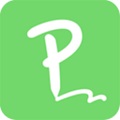 伯索云学堂 v5.21.514
147.87MB
伯索云学堂 v5.21.514
147.87MB
-
 爱语文在线教室客户端 v1.3.0
76.45MB
爱语文在线教室客户端 v1.3.0
76.45MB
-
 三茗edu v8.3
13.14MB
三茗edu v8.3
13.14MB
-
 学而思网校直播课堂 3.19.0
131.03MB
学而思网校直播课堂 3.19.0
131.03MB
-
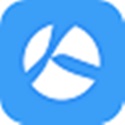 毕节教育云平台客户端 0.4.1 最新版
81.24MB
毕节教育云平台客户端 0.4.1 最新版
81.24MB
-
 天赐云助教 1.3.1 官方版
219.58MB
天赐云助教 1.3.1 官方版
219.58MB
-
 EasiCamera(希沃视频展台) 2.1.0.4306
138.37 MB
EasiCamera(希沃视频展台) 2.1.0.4306
138.37 MB
-
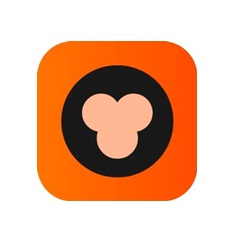 猿辅导 6.100.0
143.81 MB
猿辅导 6.100.0
143.81 MB
-
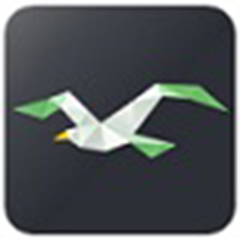 ClassIn 6.0.4.6471
289.25MB
ClassIn 6.0.4.6471
289.25MB
-
 ClassIn在线教室 6.0.4.6471
233 MB
ClassIn在线教室 6.0.4.6471
233 MB
-
 超星学习通 1.3.6
143.89 MB
超星学习通 1.3.6
143.89 MB
-
 习网小书童 2.1
10.06 MB
习网小书童 2.1
10.06 MB
-
 果考网云考试练习平台 20170401 官方版
55.7MB
果考网云考试练习平台 20170401 官方版
55.7MB
-
 伽卡他卡电子教室学生端 17.8 官方版
243MB
伽卡他卡电子教室学生端 17.8 官方版
243MB
-
 seewo希沃视频展台 2.1.0.4306
132MB
seewo希沃视频展台 2.1.0.4306
132MB
-
 临商银行网银助手 1.0.20.609
大小:3.64MB
临商银行网银助手 1.0.20.609
大小:3.64MB
-
 风灵软件管家 1.0.6.3官方最新版
大小:3.64MB
风灵软件管家 1.0.6.3官方最新版
大小:3.64MB
-
 themida 2.3.7.0
大小:3.64MB
themida 2.3.7.0
大小:3.64MB
-
 迅游 6.0.1012官方版
大小:3.64MB
迅游 6.0.1012官方版
大小:3.64MB
-
 蛋仔派对 v1.0.159
大小:3.64MB
蛋仔派对 v1.0.159
大小:3.64MB
-
 WPS Office 12.1.0.23125
大小:3.64MB
WPS Office 12.1.0.23125
大小:3.64MB
-
 WPS Office 12.1.0.23125
大小:3.64MB
WPS Office 12.1.0.23125
大小:3.64MB
-
 WPS Office 2019 12.1.0.23125
大小:3.64MB
WPS Office 2019 12.1.0.23125
大小:3.64MB
-
 Android Studio 2.1.2.0 官方版
大小:3.64MB
Android Studio 2.1.2.0 官方版
大小:3.64MB
-
 火绒安全软件 6.0.7.11
大小:3.64MB
火绒安全软件 6.0.7.11
大小:3.64MB
-
 微星小飞机 4.6.6
大小:3.64MB
微星小飞机 4.6.6
大小:3.64MB
-
 微星小飞机显卡超频工具 4.6.6
大小:3.64MB
微星小飞机显卡超频工具 4.6.6
大小:3.64MB
-
 游戏人生 中文版
大小:3.64MB
游戏人生 中文版
大小:3.64MB
-
 闪电数据恢复软件 10.0.2.0
大小:3.64MB
闪电数据恢复软件 10.0.2.0
大小:3.64MB
-
 模拟人生3 中文版
大小:3.64MB
模拟人生3 中文版
大小:3.64MB
-
 模拟人生 中文版
大小:3.64MB
模拟人生 中文版
大小:3.64MB
-
 模拟人生4来去上班 官方版
大小:3.64MB
模拟人生4来去上班 官方版
大小:3.64MB
-
 多重人生 官方版
大小:3.64MB
多重人生 官方版
大小:3.64MB
-
 书信人生 中文版
大小:3.64MB
书信人生 中文版
大小:3.64MB
-
 美好人生 中文版
大小:3.64MB
美好人生 中文版
大小:3.64MB